Erreur 0x800c0006 : installer .NET Framework 4
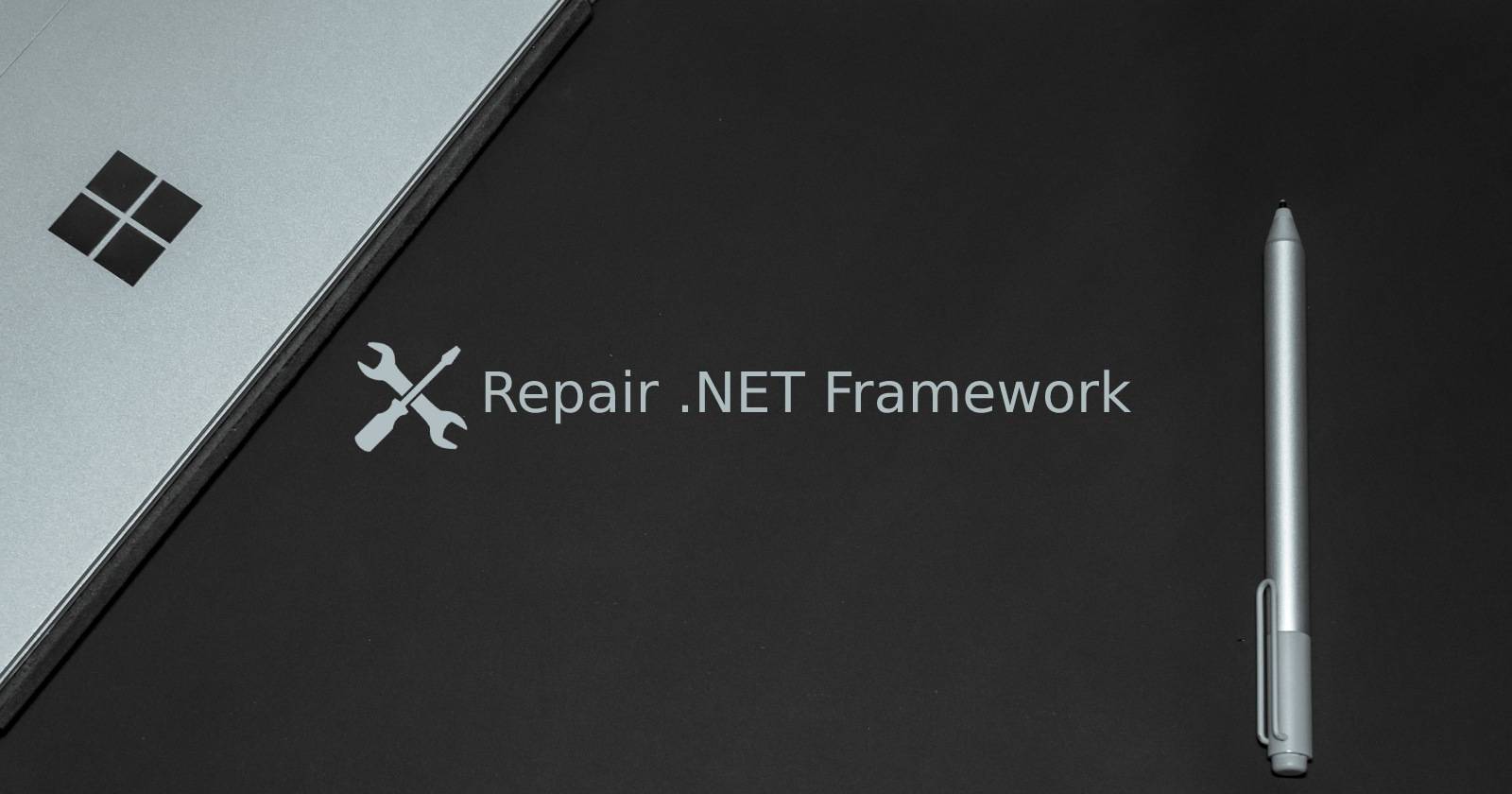

Introduction
Lorsque vous essayez de télécharger ou d’installer Microsoft .NET Framework 4 et que le processus échoue avec le message « The .NET Framework 4 installation did not succeed—the download failed with error code 0x800c0006. », cela indique généralement un problème de téléchargement ou une interruption du processus d’installation. Cet article explique ce qu’est .NET Framework 4, les causes fréquentes de l’erreur 0x800c0006 et propose une série d’actions structurées pour résoudre le problème.
Qu’est-ce que .NET Framework 4 ?
Le .NET Framework est un cadre d’exécution développé par Microsoft pour exécuter et développer des applications Windows. Il prend en charge plusieurs langages (C#, F#, Visual Basic .NET). .NET Framework 4, publié en 2010, apporte notamment un meilleur support du calcul parallèle et des optimisations pour les tâches intensives en calcul.
Fait important : .NET Framework 4 reste requis par de nombreuses applications héritées. Même si Microsoft propose désormais .NET (Core/5/6+), certaines applications Windows continuent de dépendre de la version 4.x.
Causes courantes de l’erreur 0x800c0006
Les causes possibles de l’erreur d’installation incluent :
- Problèmes de connexion Internet ou coupures pendant le téléchargement.
- Utilisation d’un mauvais type d’installateur (Web vs Hors ligne) pour votre situation.
- Fichiers d’installation corrompus ou partiellement téléchargés.
- Fichier bloqué par Windows (« Bloquer » dans les propriétés du fichier).
- Composants .NET désactivés dans les fonctionnalités Windows.
- Logiciel antivirus ou pare-feu qui bloque l’installation.
- Bugs ou incohérences système liées à Windows obsolète.
Important : ne désactivez un antivirus que temporairement et uniquement si vous êtes sûr de la source du fichier (site officiel Microsoft).
Étapes de dépannage recommandées (ordre conseillé)
1 Vérifier la connexion Internet et tester la vitesse
Avant d’installer, assurez-vous d’avoir une connexion stable. Une coupure ou une perte de paquets pendant le téléchargement du Web Installer provoque souvent l’erreur 0x800c0006.
Actions :
- Fermez la fenêtre d’installation du .NET Framework.
- Déconnectez votre PC du Wi‑Fi ou débranchez le câble Ethernet.
- Éteignez/modifiez votre routeur ou box Internet et attendez 2–3 minutes.
- Rallumez le routeur et reconnectez votre PC.
- Testez la vitesse via un site de mesure ou un outil fiable.
- Relancez le téléchargement.
Si la connexion reste instable, passez à l’installateur hors ligne (section 3) ou essayez une autre connexion (réseau mobile, hotspot, réseau d’un ami).
2 Télécharger .NET Framework 4 via l’installateur Web (méthode standard)
Le Web Installer télécharge les composants nécessaires au moment de l’installation, donc il exige une connexion stable.
Procédure :
- Ouvrez un navigateur et rendez-vous sur la page Microsoft officielle du « .NET Framework 4 (Web Installer) ».
- Cliquez sur le bouton Télécharger.
- Enregistrez le fichier (typiquement dotNetFx40_Full_setup.exe) dans un dossier local.
- Double-cliquez sur dotNetFx40_Full_setup.exe et suivez les instructions à l’écran.
- Redémarrez votre PC après l’installation.
Remarque : si l’erreur survient pendant le téléchargement, passez à l’installateur Hors ligne.
3 Utiliser l’installateur Hors ligne (Standalone) — recommandé en cas d’instabilité réseau
L’installateur hors ligne contient tous les composants nécessaires et évite les problèmes dus à une connexion instable.
Procédure :
- Téléchargez la version Standalone depuis la page Microsoft « .NET Framework 4 (Standalone Installer) ».
- Enregistrez le fichier (typiquement dotNetFx40_Full_x86_x64.exe).
- Exécutez le fichier en double-cliquant et suivez les instructions.
- Redémarrez le PC.
Astuce : préférez l’installateur Hors ligne si vous installez sur plusieurs machines ou si l’ordinateur ne dispose pas d’une connexion stable.
4 Débloquer le fichier d’installation si Windows le bloque
Parfois, Windows marque les fichiers téléchargés depuis Internet comme bloqués.
Procédure :
- Ouvrez l’Explorateur et allez au dossier contenant le fichier téléchargé.
- Faites un clic droit sur le fichier (par ex. dotNetFx40_Full_x86_x64.exe) et sélectionnez Propriétés.
- Dans l’onglet Général, cherchez la zone « Sécurité » en bas.
- Cochez la case Débloquer si elle est présente.
- Cliquez sur Appliquer puis OK.
Ensuite, relancez l’installation.
5 Activer les fonctionnalités .NET dans Windows
Si certaines options .NET sont désactivées, l’installation peut échouer.
Procédure :
- Appuyez sur la touche Windows + R (Win + R).
- Tapez optionalfeatures et appuyez sur Entrée.
- Dans la fenêtre Fonctionnalités de Windows, développez toutes les entrées .NET Framework.
- Cochez les cases correspondantes (.NET Framework 3.5 et 4.x selon disponibilité) pour activer.
- Cliquez sur OK et laissez Windows appliquer les modifications.
- Redémarrez le PC si demandé.
Note : si l’option est introuvable ou grisée, vérifiez les stratégies de groupe (administrateurs) ou la présence d’un compte restreint.
6 Restaurer le système, mettre à jour Windows ou gérer l’antivirus
Si les étapes précédentes n’y font rien, il peut s’agir d’un bug système.
Options à tester :
- Restaurer le système à un point antérieur où l’installation fonctionnait.
- Mettre à jour Windows via Windows Update pour corriger des composants système.
- Désactiver temporairement l’antivirus et le pare-feu (réactivez-les immédiatement après) et réessayer l’installation.
Important : n’utilisez cette dernière option que si vous êtes certain que le fichier provient de Microsoft.
SOP courte pour technicien (playbook de dépannage)
- Vérifier la connectivité réseau (ping vers 8.8.8.8, test de débit).
- Essayer l’installateur Web ; si échec, télécharger l’installateur Hors ligne.
- Vérifier l’intégrité du fichier (taille attendue, source officielle).
- Débloquer le fichier dans Propriétés si nécessaire.
- Activer les fonctionnalités .NET via optionalfeatures.
- Tester l’installation en mode administrateur (clic droit → Exécuter en tant qu’administrateur).
- Si échec persistant : restaurer le système, mettre à jour Windows, puis réessayer.
- Documenter l’erreur exacte et les journaux d’installation pour examen approfondi.
Arbre de décision (diagnostic rapide)
flowchart TD
A[Début - Erreur 0x800c0006] --> B{Connexion stable ?}
B -- Non --> C[Tester autre réseau / utiliser installateur Hors ligne]
B -- Oui --> D{Téléchargement initial : Web Installer ?}
D -- Oui --> E[Réessayer Web Installer / Vérifier blocage du fichier]
D -- Non --> F[Utiliser Standalone / Exécuter en admin]
E --> G{Échec toujours ?}
F --> G
G -- Oui --> H[Activer .NET via optionalfeatures]
G -- Non --> I[Installation réussie]
H --> J{Toujours échec ?}
J -- Oui --> K[Mise à jour Windows / Restaurer point / Désactiver antivirus temporairement]
J -- Non --> I
K --> L[Contacter support / collecter logs]
I --> M[Terminé]Listes de contrôle par rôle
Pour utilisateur non technique :
- Vérifier l’accès Internet et redémarrer le routeur.
- Télécharger le fichier depuis Microsoft.
- Double-cliquer et suivre les instructions.
- Redémarrer le PC.
Pour administrateur système :
- Téléchargement via GPO ou dépôt central (préférer l’installateur hors ligne).
- Vérifier signatures et empreintes du fichier.
- Lancer en tant qu’administrateur et surveiller les logs (Event Viewer).
- Vérifier les stratégies de groupe et les restrictions d’exécution.
Pour technicien support :
- Collecter logs d’installation et événements Windows (Event Viewer → Applications et Services Logs).
- Tenter installation en mode sans échec réseau si suspect d’interférence.
- Isoler l’environnement (VM propre) pour reproduire l’erreur.
Comparaison rapide : Web Installer vs Standalone
- Web Installer : plus léger, télécharge les composants à l’installation, dépend fortement de la connexion.
- Standalone : plus volumineux, contient tous les composants, recommandé pour installations multiples ou réseau instable.
Quand ces méthodes peuvent échouer (contre‑exemples)
- Si Windows Update est corrompu et empêche l’application de correctifs requis.
- Si une stratégie de sécurité d’entreprise bloque l’exécution d’installateurs non approuvés.
- Si des fichiers systèmes essentiels sont manquants ou corrompus (dans ce cas, une réparation de Windows peut être nécessaire).
Mini-glossaire
- .NET Framework : plateforme d’exécution Microsoft pour applications Windows.
- Web Installer : installeur téléchargeant les composants depuis Internet.
- Standalone / Hors ligne : installeur contenant tous les composants.
- optionalfeatures : commande Windows pour ouvrir les fonctionnalités de Windows.
Critères d’acceptation pour considérer le problème résolu
- L’installateur termine sans afficher d’erreur.
- Le programme cible qui dépend de .NET Framework 4 se lance correctement.
- Aucune erreur 0x800c0006 n’apparaît dans les journaux liés à l’installation.
Conseils de sécurité et conformité
- Téléchargez toujours l’installateur depuis le site officiel Microsoft.
- Ne désactivez l’antivirus que temporairement et pour la durée minimale nécessaire.
- Conservez des points de restauration avant toute modification système majeure.
Résumé et prochaines étapes
L’erreur 0x800c0006 résulte généralement d’un problème de téléchargement ou d’un blocage local. Commencez par vérifier la connexion et essayez l’installateur Web, puis l’installateur Hors ligne si nécessaire. Débloquez le fichier, activez les fonctionnalités .NET, et en dernier recours utilisez la restauration système ou mettez à jour Windows. Documentez chaque étape et collectez les journaux en cas d’escalade.
Points clés :
- Préférez l’installateur Hors ligne si la connexion est instable.
- Débloquer le fichier dans Propriétés règle souvent un blocage local.
- Activez .NET via optionalfeatures si des cases sont décochées.
- Sauvegardez et restaurez le système si des corruptions sont suspectées.
Si vous avez encore des erreurs après ces étapes, indiquez la version exacte de Windows, le nom complet du fichier d’installation, et les messages d’erreur figurant dans l’Observateur d’événements pour une assistance plus ciblée.
Matériaux similaires

Installer et utiliser Podman sur Debian 11
Guide pratique : apt-pinning sur Debian

OptiScaler : activer FSR 4 dans n'importe quel jeu
Dansguardian + Squid NTLM sur Debian Etch

Corriger l'erreur d'installation Android sur SD
